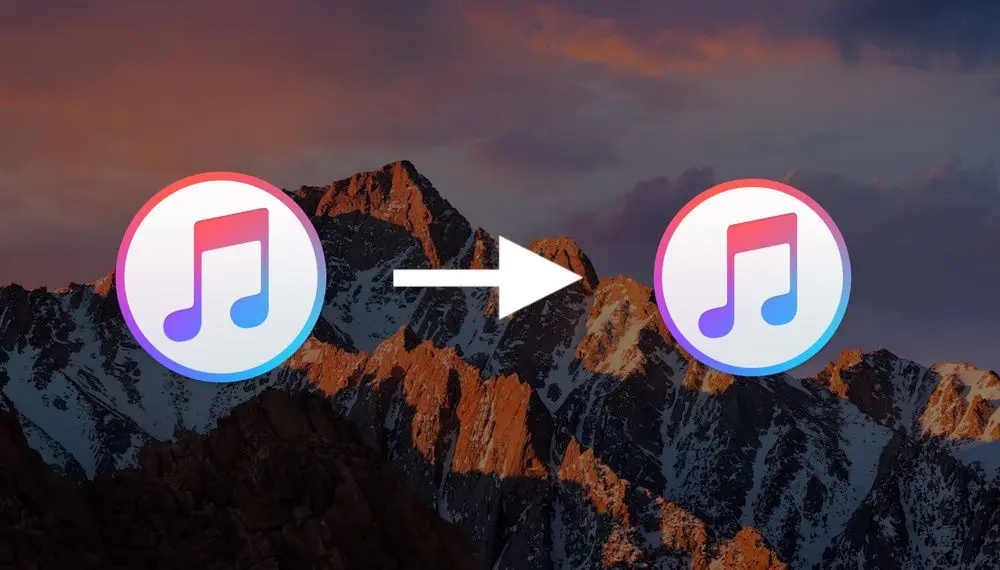En algún momento, todos hemos tenido la necesidad de mover la biblioteca de iTunes a otra ubicación, ya sea porque nos quedamos sin espacio en el disco duro, cambiar de ordenador o simplemente, queremos hacer un backup de la misma. Pero… ¿Sabes cómo hacerlo? La respuesta es muy sencilla y hoy te la daré a conocer.
Sea cual sea el motivo que te lleve la opción de mover la biblioteca de iTunes a otra ubicación, resulta ser una tarea muy sencilla por más complicada que pueda verse, y lo sabrás si continuas leyendo. Eso sí, como siempre, es recomendable hacer una copia de seguridad por si acaso algo sale más, por lo que te sugiero usar Time Machine o alguna alternativa similar.
Mover la biblioteca de iTunes a otra ubicación
Aunque se puede añadir música al iPhone sin iTunes, este gestor viene muy bien para ordenar nuestra colección musical, pero de vez en cuando nos causa algún que otro problema.
Ahora bien, para mover todos los archivos multimedia de iTunes fácilmente desde tu ordenador, solo tendrás que seguir los siguientes pasos:
- Desde Mac: dirigirte a la pestaña de “Inicio” ubicada en la barra del menú de Finder y seguidamente, presiona en la carpeta que lleva por nombre “Música”. Desde Windows 7 o Windows 8: desplázate a la opción de “Usuarios”, luego presiona en “Nombre de usuarios”, después en “Mi música” y por ultimo oprime en “iTunes”.
- Luego, tendrás que arrastrar la carpeta de iTunes al escritorio. Desde Mac: Desde la carpeta “Música” al “Escritorio”. Desde Windows: De la carpeta que lleva por nombre “Mi Música” a “Escritorio”.
- Seguidamente, desde Finder, deberás hacer doble clic en el icono de la unidad externa y así, podrás abrirla.
- Extrae la memoria y conéctala en el nuevo ordenador.
- Arrastra la carpeta de iTunes desde la unidad externa a la carpeta de tu nuevo ordenador. La trasferencia puede tardar algunos minutos dependiendo de cuál sea la cantidad de contenidos que tengas.
- Desde Mac: Mueve la carpeta desde la unidad externa a la carpeta de “Música”. Desde Windows: Desde la unidad externa, mueve la carpeta a la biblioteca de Música.
- Para finalizar, tendrás que abrir iTunes y ya tendrás la biblioteca sincronizada.
Una vez que hayas realizado al pie de la letra los pasos que te acabe de mencionar, ya habrás movido toda tu música, listas de reproducción y tu información a la nueva ubicación que elegiste de una manera muy fácil y lo mejor de todo, es que sabrás como hacerlo desde un Mac o cualquier PC. ¿Qué te parece?
¿Ya acudiste a la opción de mover la biblioteca de iTunes a otra ubicación? ¿Te ha servido de gran utilidad este post? ¿Cuentas con una duda o inquietud sobre dicho proceso?